VoIP IP SLA の監視
WhatsUp Gold には、Voice over IP (VoIP) のサービス品質 (QoS) やサービスレベルアグリーメントの指標の追跡に必要な、特殊な VoIP SLA 監視機能が備わっています。VoIP 監視用のデバイスを検出して設定すると、WhatsUp Gold のカスタムパフォーマンスモニタダッシュボードを使用して指標を表示できるようになります。
背景
VoIP セッションでは、テレフォニーデータを連続ストリームまたはほぼ連続したストリームとして転送し、音声会話を行っている両者の音声が揺らぎがなく自然に聞こえ、音の途切れやエコーが発生しないようにする必要があります。インターネットプロトコルのサービス品質 (QoS) が「ベストエフォート型」(先着順) の場合、IP ルーターや IP コールセンターでは通話品質の追跡と提示に重要なエンドポイントと往復の統計値を収集します。WhatsUp Gold VoIP では専用モニタを利用してこれらの IP SLA 指標を収集し、まとめます。VoIP 測定には、通話のジッター (一方向のレイテンシ)、通話劣化 ICPIF (Impairment / Calculated Planning Impairment Factor) の予測レベル、往復時間に加え、「仮想」VoIP セッションとして定期的な通話品質指標を収集して平均オピニオン評点 (MOS) を生成するアクティブモニタが含まれます。
WhatsUp Gold の VoIP 監視には次の機能があります。
- VoIP パフォーマンスモニタ。通話トラフィックの往復特性とエンドポイント特性を追跡するために使用します。(パケット損失、ICPIF、ジッター、往復レイテンシ)
- アクティブ監視。音声トラフィックをシミュレートし、学習モデルに基づいて品質スコアを返します。(MOS)
- カスタムパフォーマンスモニタレポート。
- モニタのステータスに基づいて警告する機能。
始める前に
VoIP 設定ユーティリティを実行して VoIP 監視を開始するには、以下が必要になります。
- WhatsUp Gold を実行している Windows ホストマシンのユーザー名とパスワード (これらは WhatsUp Gold 管理コンソールの起動と実行に必要です)。
- VoIP MIB や、Cisco CallManager を実行するデバイスをサポートする、WhatsUp Gold によって検出されたルーター (VoIP 設定ユーティリティは、[マイネットワーク] マップに既に昇格させているデバイスから VoIP 監視対象候補を取り込みます)。
- ルーター用の SNMP 読み取り認証情報と Cisco CallManager 用の SNMP/AXL 認証情報。
- WhatsUp Gold で、VoIP 監視の追加先デバイスの監視を有効にする。
VoIP モニタの設定
VoIP 統計をサポートしているルーターや Cisco コールセンターをネットワークで検出した後は、VoIP 指標をサポートしているデバイスで VoIP モニタを設定できます。
ステップ 1:VoIP 設定ユーティリティを起動する (WhatsUp Gold 管理コンソールから)
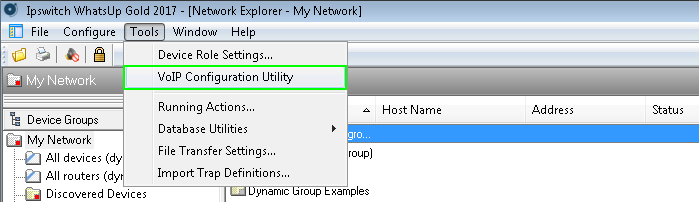
- WhatsUp Gold を実行している Windows ホストにログインします。
- WhatsUp Gold 管理コンソールを起動します (Windows の [スタート] メニュー > [すべてのプログラム] > [Ipswitch WhatsUp Gold] > [WhatsUp Gold 管理コンソール])。
- 管理コンソールから VoIP 設定ユーティリティを起動します ([ツール] メニュー > [VoIP 設定ユーティリティ])。
- 「ステップ 2: VoIP SLA 監視をサポートしているデバイスを検出して設定する」の手順に従います。
ステップ 2: VoIP SLA 監視をサポートしているデバイスを検出して設定する
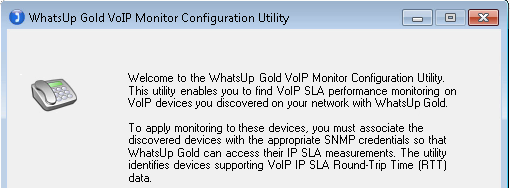
- VoIP Monitor 設定ユーティリティのようこそ画面で、[次へ] をクリックします。
WhatsUp Gold で監視が有効になっているデバイスのリストが表示されます。
- VoIP 統計を得るために監視するデバイスをリストから選択します。監視するデバイスがリストに含まれていない場合は、次のいずれかを行い、[再読み込み] をクリックします。
- 追加するデバイスを検出マップ内で探して選択し、デバイスカードで [監視を開始/更新] をクリックします。
- 監視するデバイスがリストにも検出マップにも含まれていない場合は、認証情報が正しいことを確認し、デバイスの IP アドレスを取得して単一 IP スキャンを実行し、デバイスを検出マップに含めます。デバイスを選択します。デバイスカードで [監視を開始/更新] をクリックします。
- [次へ] をクリックします。
[Performance Monitors Setup (パフォーマンスモニタの設定)] 画面に、現在の統計の概要が表示されます。
- VoIP 統計を取り込む、ネットワーク上のエンドステーションを表す往復時間テーブルを選択し、[次へ] をクリックします。
- パフォーマンスを監視するデバイスをフィルタで選別して、[次へ] をクリックします。
- 平均オピニオン評点を測定するデバイスを選択し、[次へ] をクリックします。
[WhatsUp Gold VoIP Monitor Configuration Summary (WhatsUp Gold VoIP モニタ設定の概要)] 画面が表示されます。
- 概要画面のログメッセージに、モニタが正常に追加されたことが示されていることを確認します。[次へ] をクリックしてから [完了] をクリックしてユーティリティを終了します。
ステップ 3: ソースデバイスのモニタ設定を確認してレポートデータを表示する
VoIP IP SLA データを監視していることを確認するために、以下の操作を実行できます。
- 有効になっているモニタを表示する。[マイネットワーク] マップまたはその下のテーブルグリッドから、[デバイス情報] カードに表示するデバイスを選択し、[デバイスのプロパティ] (
 ) をクリックします。
) をクリックします。 例: VoIP モニタ

- レポートデータを表示する。[分析] メニュー > [パフォーマンス] > カスタムモニタダッシュボードを開きます。

ヒント 平均オピニオン評点 (MOS) は、1 ~ 5 の尺度で評価されます。5 は最大限の通話品質を表し、1 は劣化した通話品質を表します。